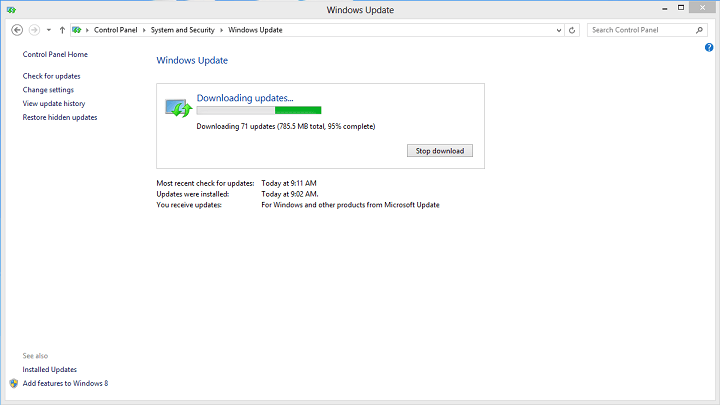- Первое, что вы можете сделать, чтобы исправить ошибку 0x80240034 ошибка это проверить на тебядата глюки.
- Ошибка обновления Windows 0x80240034 может произойти, если ваши системные файлы повреждены.
- В этом случае рекомендуется использовать серию сканирований командной строки для решения проблемы.
- И последнее, но не менее важное: не забывайте, что вредоносное ПО может легко вызвать ошибка 0x80240034.

- Скачать Restoro PC Repair Tool который поставляется с запатентованными технологиями (патент доступен здесь).
- Нажмите Начать сканирование чтобы найти проблемы с Windows, которые могут вызывать проблемы с ПК.
- Нажмите Починить все для устранения проблем, влияющих на безопасность и производительность вашего компьютера
- Restoro был загружен 0 читатели в этом месяце.
Несколько пользователей Windows 10, столкнувшихся с ошибкой 0x80240034, сообщили, что их Центр обновления Windows застревает на 1% и полностью выходит из строя.
Вы можете увидеть Windows 10 ошибка 0x80240034 при просмотре истории обновлений, которая указывает на сбой обновления, хотя загрузка может быть завершена на 100%.
В этом руководстве вы найдете несколько эффективных решений, которые можно применить, чтобы раз и навсегда исправить ошибку 0x80240034 в Windows 10.
Основные проверки
- Освободите место, удалив ненужные файлы или приложения.
- Отключите внешнее оборудование, которое вы не используете (периферийные устройства, USB-носители).
- Использовать Получить помощь опция в настройках
Теперь перейдем к реальным решениям. Возьмите их по очереди и не забывайте перезагружать устройство после каждого, чтобы изменения вступили в силу.
Как исправить ошибку обновления Windows 10 0x80240034?
- Используйте средство устранения неполадок Центра обновления Windows
- Запустить SFC
- Запустить DISM
- Загрузите обновление вручную
- Запустите полное сканирование системы
- Сброс компонентов обновлений Windows
1. Используйте средство устранения неполадок Центра обновления Windows
- Перейдите в Пуск> Тип Настройки а затем нажмите Входить ключ.
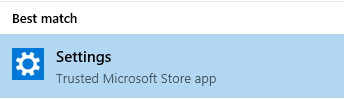
- Перейти к Обновление и безопасность> Устранение неполадок.
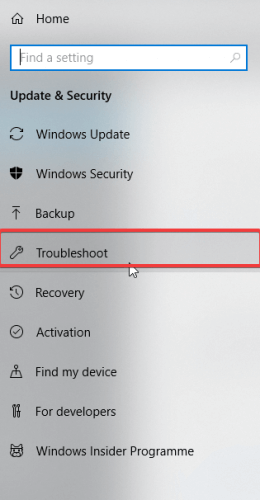
- Находить Центр обновления Windowsи щелкните Запустите средство устранения неполадок.
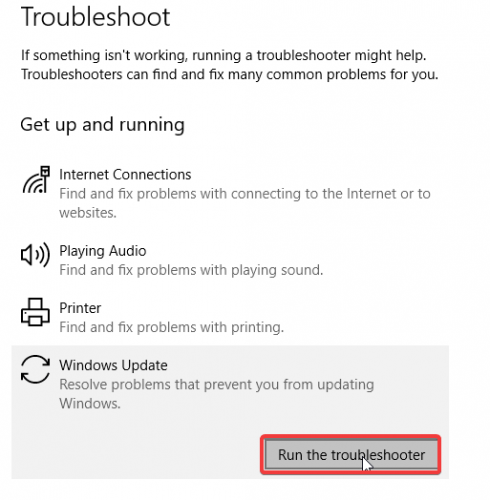
- Следуйте дальнейшим инструкциям на экране.
- Перезагрузите компьютер.
2. Запустить SFC
- Нажмите Windows + Q и введите cmd.
- В результатах поиска щелкните правой кнопкой мыши Командная строка и выберите Запустить от имени администратора.

- Появится новое окно cmd. Тип sfc / scannow а затем нажмите Входить ключ.
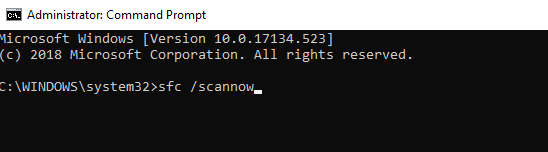
- Подождите, пока не завершится процесс сканирования и восстановления.
3. Запустить DISM
- Нажмите Клавиша Windows + X и беги Командная строка (администратор).
- Скопируйте и вставьте следующую команду в командную строку:
диз.exe / Онлайн / Очистить-образ / Восстановить здоровье
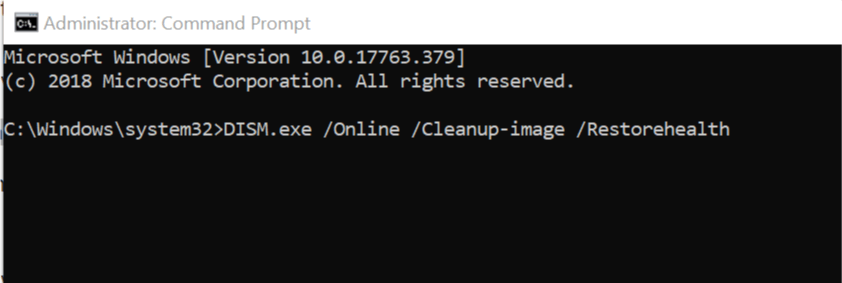
- Если DISM не может получить файлы в Интернете, попробуйте использовать установочный USB или DVD. Вставьте носитель и введите следующую команду:
DISM.exe / Online / Cleanup-Image / RestoreHealth / Источник: C: / Repair / Source / Windows / LimitAccess
- Обязательно замените C: / Repair / Source / Windows на путь к вашему DVD или USB.
Примечание: Убедитесь, что вы заменили исходный путь восстановления своим собственным.
4. Загрузите обновление вручную
- Перейти к Веб-сайт каталога Центра обновления Майкрософт.
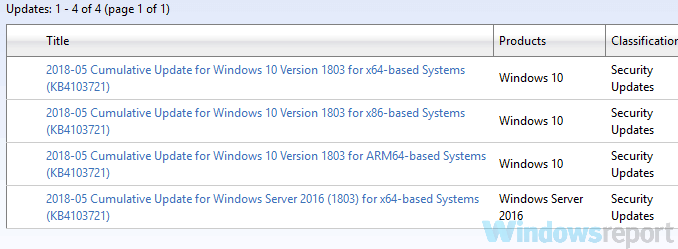
- В поле поиска введите код обновления в поле поиска и затем нажмите Входить ключ.
- В списке подходящих обновлений найдите обновление, использующее ту же архитектуру, что и ваша система.
- Щелкните значок Скачать нажмите кнопку рядом с обновлением, чтобы загрузить его.
- После загрузки обновления запустите установочный файл и следуйте инструкциям.
- После завершения обновления перезагрузите компьютер с Windows.
5. Запустите полное сканирование системы

Иногда заражение вредоносным ПО может вызвать ошибку обновления Windows 0x80240034. Чтобы решить эту проблему, мы советуем вам выполнить полное сканирование системы с помощью антивируса.
Если у вас нет надежного антивируса, мы настоятельно рекомендуем попробовать быстрый, который никоим образом не помешает вашей системе.
⇒ Получить Bullguard
6. Сброс компонентов обновлений Windows
- Открыть Победа + X меню и выберите Командная строка (администратор) из списка. Вы можете сделать это, нажав сочетание клавиш Windows Key + X.
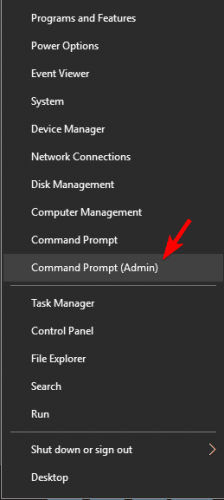
- Однажды Командная строка открывается, введите следующие команды:
чистая остановка wuauservчистая остановка cryptSvcчистые стоповые битыnet stop msiserverrmdir% windir% SoftwareDistribution / S / Qчистый старт wuauservчистый старт cryptSvcчистые стартовые битычистый старт msiserver
- Ударь Входить затем нажмите клавишу, а затем проверьте, решена ли проблема.
Кроме того, вы можете создать сценарий сброса, выполнив действия, описанные в нашем Руководство по скрипту WUReset.
Ошибка Центра обновления Windows 0x80240034 может вызвать проблемы, но мы надеемся, что вам удалось исправить ее с помощью одного из наших решений.
Мы хотели бы знать, была ли эта статья полезной или вы пробовали другие решения. Свяжитесь с нами, используя раздел комментариев.
 По-прежнему возникают проблемы?Исправьте их с помощью этого инструмента:
По-прежнему возникают проблемы?Исправьте их с помощью этого инструмента:
- Загрузите этот инструмент для ремонта ПК получил рейтинг "Отлично" на TrustPilot.com (загрузка начинается на этой странице).
- Нажмите Начать сканирование чтобы найти проблемы с Windows, которые могут вызывать проблемы с ПК.
- Нажмите Починить все исправить проблемы с запатентованными технологиями (Эксклюзивная скидка для наших читателей).
Restoro был загружен 0 читатели в этом месяце.
Часто задаваемые вопросы
Первое, что нужно сделать в этом случае, - использовать средство устранения неполадок Центра обновления Windows. Если это не решит проблему, у нас есть другие решения в нашем подробное руководство.
Если возникла проблема с запуском Центра обновления Windows, возможно, повреждены один или несколько системных файлов. Вы можете исправить их с помощью инструмента проверки системных файлов. Вот руководство по использованию SFC.
Если у вас возникли проблемы с Центром обновления Windows, самый простой способ исправить это - запустить встроенное средство устранения неполадок. Вот руководство по как исправить распространенные ошибки Центра обновления Windows.

![Ошибка обновления Windows 10 0x8007042B [FIX]](/f/022bf536c0f0c2b405a5dc278f892677.jpg?width=300&height=460)